php小编鱼仔今天为大家带来ppt技巧分享:如何组合两个图形?ppt组合图形功能能够帮助用户快速创建更加生动有趣的图形效果,提升演示文稿的视觉吸引力。通过简单的操作,用户可以轻松组合不同图形,调整大小、颜色和位置,创造出更加丰富多样的效果。接下来,让我们一起来了解具体的操作步骤吧!
1.首先,在电脑上打开一个PPT文档,然后新建一个PPT幻灯片,(如下图所示)。
成品ppt在线生成,百种模板可供选择☜☜☜☜☜点击使用;
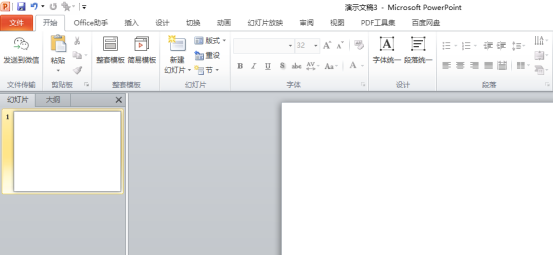
2.接着,在上方菜单栏项目【插入】中找到【形状】,并在形状的下拉框中选择需要导入的形状,(如下图红色圈出部分所示)。
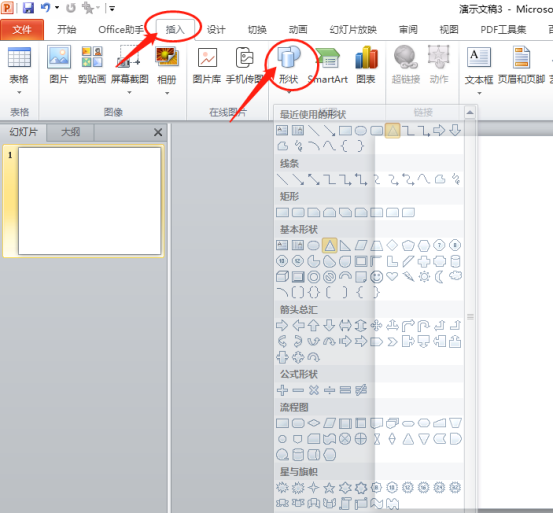
3.利用PPT的插入功能,依次将三角形和圆形两个形状插入至PPT中,并调整形状的大小和位置,(如下图红色箭头指向所示)。
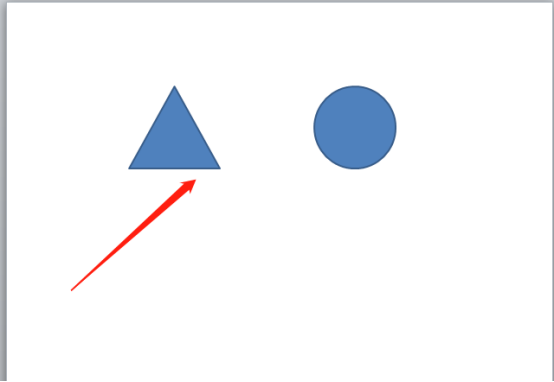
4.接下来,按键盘上【ctrl键】和使用鼠标将两个形状选中,然后右击鼠标【右键】,在出现的菜单栏中依次选择【组合/组合】,(如下图红色圈出部分所示)。
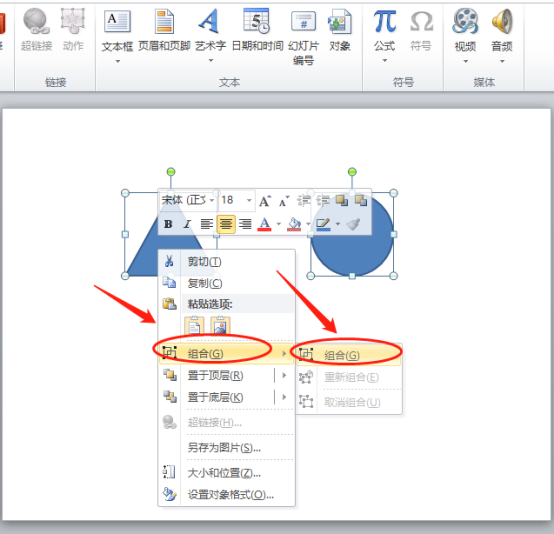
5.最后,完成以上设置后,就能在ppt中把两个图形组合在一起了,(如下图所示)。
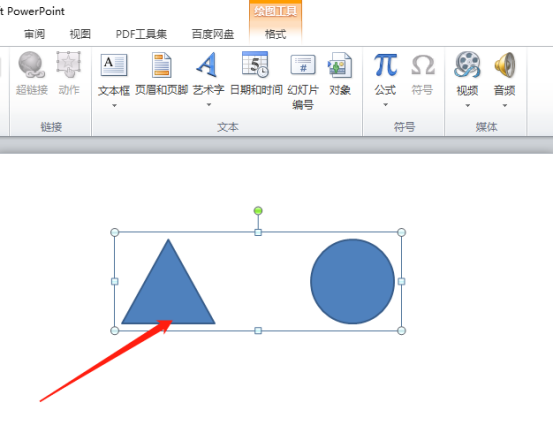
以上就是PPT怎么组合两个图形的详细内容,更多请关注php中文网其它相关文章!

Copyright 2014-2025 https://www.php.cn/ All Rights Reserved | php.cn | 湘ICP备2023035733号